Как изменить или сбросить пароль Facebook (пошаговое руководство)
- Миниинструмент
- Центр новостей MiniTool
- Как изменить или сбросить пароль Facebook (пошаговое руководство)
Алиса | Подписаться | Последнее обновление
Ознакомьтесь с подробными инструкциями в этом руководстве, чтобы узнать, как изменить свой пароль Facebook или сбросить пароль Facebook, если вы его забыли. Для восстановления утерянных или удаленных файлов с компьютера и внешних носителей вы можете использовать бесплатное программное обеспечение для восстановления данных — MiniTool Power Data Recovery.
Если вы считаете, что ваш пароль Facebook небезопасен, вы можете выполнить следующие шаги, чтобы изменить пароль Facebook, чтобы сделать его надежным. Тем не менее, если вы забыли свой пароль Facebook, вы можете проверить подробные шаги ниже, чтобы сбросить пароль Facebook.
Как изменить пароль Facebook на компьютере
Шаг 1. Перейдите на официальный сайт Facebook в своем браузере, например Google Chrome.
Перейдите на официальный сайт Facebook в своем браузере, например Google Chrome.
Шаг 2. Войдите в свою учетную запись Facebook.
Шаг 3. Затем щелкните значок со стрелкой вниз в правом верхнем углу экрана Facebook. Нажмите Настройки и конфиденциальность и нажмите Настройки в раскрывающемся меню.
Шаг 4. В окне настроек учетной записи Facebook нажмите Безопасность и Войти в левой колонке.
Шаг 5. В правом окне в разделе Login щелкните значок Edit рядом с Change password .
Шаг 6. Введите текущий пароль и введите новый пароль. Повторите новый пароль.
Шаг 7. Нажмите кнопку Сохранить изменения , чтобы изменить пароль на Facebook.
Совет: Если вы вошли в свою учетную запись Facebook, но забыли пароль Facebook, вы можете щелкнуть ссылку Забыли пароль в окне «Изменить пароль» на шаге 6 и продолжить сброс пароля Facebook.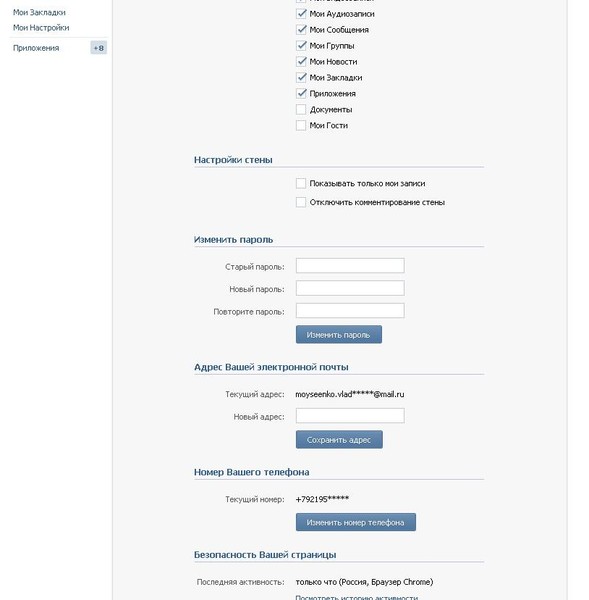
Как сбросить пароль Facebook, если вы его забыли
Если вы забыли свой пароль Facebook и не можете войти в свою учетную запись Facebook, проверьте ниже, как изменить пароль Facebook без старого пароля.
Шаг 1. Перейдите на официальный сайт Facebook в браузере.
Шаг 2. На странице входа в Facebook нажмите Забыли аккаунт? Ссылка ниже Пароль в разделе входа в систему в правом верхнем углу. Затем вы перейдете на страницу «Найти свою учетную запись».
Шаг 3. Затем введите свой адрес электронной почты или номер телефона, связанный с вашей учетной записью Facebook. Нажмите кнопку Поиск .
Шаг 4. В окне «Сброс пароля» вам будет предложено выбрать способ получения кода для сброса пароля Facebook. Вы можете отправить код по электронной почте или SMS. Нажмите Отправить .
Шаг 5. Затем откройте почтовый ящик или проверьте новые сообщения на телефоне. Проверьте и введите 6-значный защитный код. Щелкните Продолжить .
Щелкните Продолжить .
Шаг 6. Введите новый пароль для своей учетной записи Facebook и нажмите Продолжить , чтобы завершить процесс сброса пароля Facebook.
Как сменить пароль на Facebook на iPhone или Android
- Откройте приложение Facebook на телефоне Android или iPhone.
- Коснитесь трехстрочного значка в правом верхнем углу.
- Нажмите «Настройки и конфиденциальность» -> «Настройки».
- Нажмите «Безопасность и вход», а затем нажмите «Изменить пароль».
- Введите свой старый пароль Facebook и дважды введите новый пароль.
- Нажмите «Сохранить изменения», чтобы изменить пароль Facebook на Android.
Совет: Если вы забыли свой пароль Facebook, вы можете открыть приложение Facebook на своем Android или iPhone, нажать «Нужна помощь?» и нажмите «Забыли пароль?» на странице входа в Facebook. Следуйте инструкциям, чтобы сбросить пароль Facebook на своем мобильном телефоне.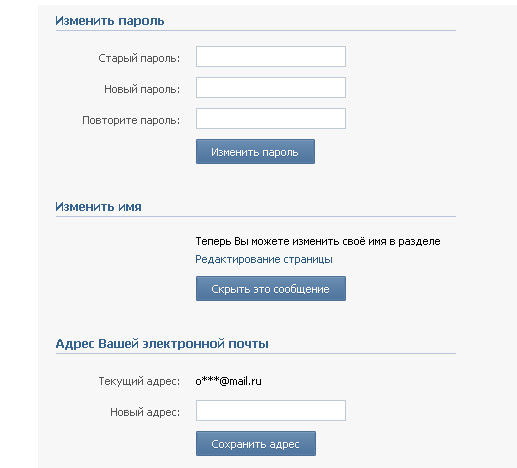
Чтобы узнать, как изменить или сбросить пароль Facebook на компьютере, iPhone или Android, надеюсь, что пошаговое руководство в этом руководстве поможет.
- Твиттер
- Линкедин
- Реддит
Об авторе
Комментарии пользователей:
Как сбросить пароль на Facebook
Вы, вероятно, забыли свой пароль для определенного сайта по крайней мере однажды, но это нормально, как и остальные из нас.
Если Facebook кажется следующим в вашем списке приложений, в которые вы не можете войти из-за забытого пароля, продолжайте читать, поскольку мы объясним все, что вам нужно знать о его сбросе, чтобы это не повторилось. .
Как сбросить пароль на Facebook
Процесс сброса пароля практически одинаков во всех социальных сетях. Вам понадобится действующий адрес электронной почты, связанный с вашей учетной записью, чтобы он был успешным, поэтому обязательно проверьте его в первую очередь.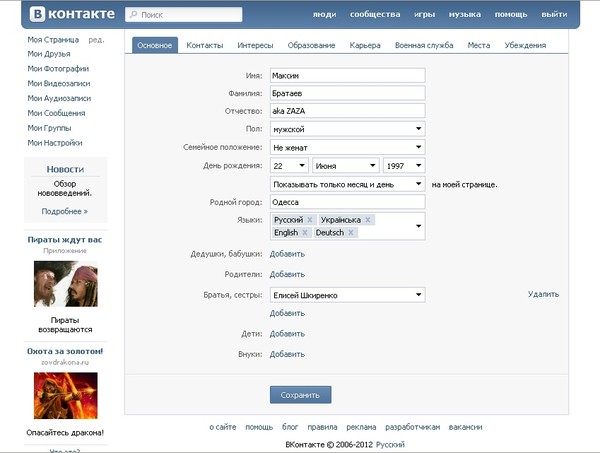
Чтобы приступить к сбросу пароля, выполните следующие действия:
- Войдите в свою учетную запись Facebook с паролем, который вы помните последним, и нажмите «Забыли пароль», когда появится предупреждение.
ИЛИ
- Нажмите «Забыли пароль?» внизу экрана.
- Введите номер телефона или адрес электронной почты, которые Facebook может использовать для поиска в вашей учетной записи.
- После того, как Facebook обнаружит вашу учетную запись, они отправят код на указанный вами номер или адрес электронной почты, чтобы подтвердить, что это ваша учетная запись.
- Введите код, затем выберите, хотите ли вы оставаться в системе или выйти из всех других устройств.
- Создайте новый пароль и выполните оставшиеся шаги.
Как сбросить пароль на Facebook на Desktop
, если вы найдете, что это может быть так, что это может быть так, что это может быть так. Facebook также предлагает возможность пройти этот процесс в браузере веб-сайта. Чтобы начать, выполните следующие действия:
Facebook также предлагает возможность пройти этот процесс в браузере веб-сайта. Чтобы начать, выполните следующие действия:
- Откройте facebook.com в браузере.
- Войдите в свою учетную запись.
- Щелкните значок своего профиля в правом верхнем углу, затем выберите «Настройки и конфиденциальность» в раскрывающемся меню.
- Нажмите «Настройки».
- Нажмите «Безопасность и вход» в левой части экрана.
- В разделе «Вход» нажмите кнопку «Изменить» рядом с «Изменить пароль».
- Введите текущий пароль и то, каким должен быть новый, затем нажмите «Сохранить изменения».
Как изменить имя на Facebook
Если вы хотите обновить некоторые другие вещи, пока вы находитесь на Facebook, возможно, вы захотите изменить свое имя. Чтобы начать, выполните следующие действия:
- Откройте приложение Facebook.
- Нажмите на строку меню с тремя горизонтальными линиями в правом нижнем углу.

- Коснитесь значка «Настройки» в правом верхнем углу экрана.
- В разделе «Учетная запись» нажмите «Личная информация и информация об учетной записи».
- Нажмите «Имя».
- Введите новое имя, которое должно отображаться в вашей учетной записи.
Для получения дополнительной информации об изменении своего имени на Facebook перейдите по этой ссылке, где мы рассмотрим некоторые другие советы и приемы, которые могут оказаться полезными.
Как изменить имя на Facebook на рабочем столе
Если вы предпочитаете менять свое имя с помощью рабочего стола, то вам повезло! Facebook также предлагает пользователям возможность изменить свое имя с помощью браузера веб-сайта. Вот как начать:
- Откройте facebook.com в браузере.
- Войдите в свою учетную запись.
- Щелкните значок своего профиля в правом верхнем углу экрана.
- Нажмите «Настройки и конфиденциальность», затем «Настройки» в раскрывающемся меню.



